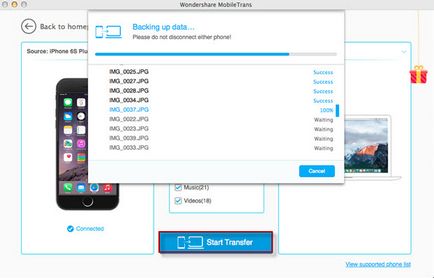Hogyan Képek átmásolása ipad mac
Akkor egyszerűen szeretik ezt a kamerát a iPad. 8 megapixeles kamera lehetővé teszi, hogy nagyon szép képeket, és ez körül lehet, hogy bármilyen kép tetszik. Ezen felül, akkor élvezheti a képeket a képernyőn közvetlenül a felvétel után őket. Azonban az iPad korlátozott tárhely, ezért azt szeretné, hogy képes legyen megmenteni a képek egy másik helyre, mint a Mac. Szintén jobb, nézd meg ezeket a képeket a nagy képernyőn. Átvitelével fotókat iPad Mac, mentheti, hogy hát a képek úgy, hogy ne veszítsük el őket. Ha továbbra is szeretné tudni, hogyan lehet átvinni képek iPad a Mac. Ezt a bejegyzést csak jobb az Ön számára.
1. rész: Képek átmásolása iPad Mac Wondershare TunesGo
Hatékony kezelési és átviteli szoftver - Wondershare TunesGo

Hogyan Képek átmásolása iPad Mac
Lépés 1 Indítsa TunesGo és csatlakoztassa iPad
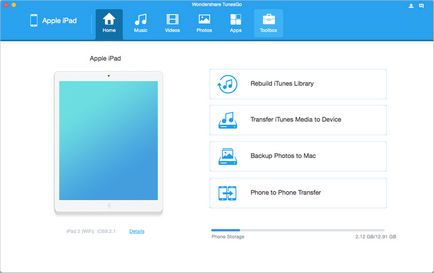
2. lépés: Képek átmásolása iPad Mac
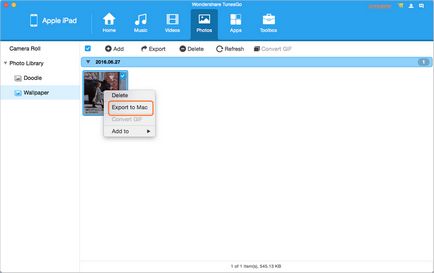
A Wondershare TunesGo átviheti fotókat iPad a Mac egyszerű kattintással. iPad fájlátvitel program segít, hogy könnyen kezeli iPad fájlokat.
2. rész: Képek átmásolása iPad Mac képrögzítés
Image Capture egy előre telepített program Mac, ami lehetővé teszi, hogy import képeket a iPad a Mac. Az alábbi útmutató megmutatja, hogyan lehet átvinni képeket iPad Mac Image Capture.
1. lépés Csatlakoztassa az iPad a Mac USB-kábel segítségével. Ezután a képrögzítés akkor kinyílik.
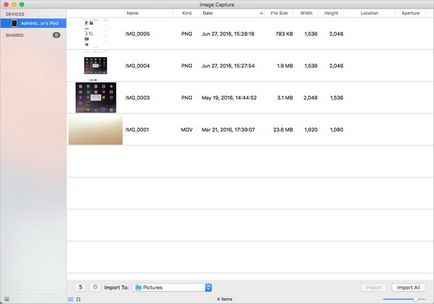
2. lépés Válassza ki a kívánt fényképeket, majd nyomja meg a gombot, hogy importálni mindent a jobb felső sarokban. Ezután a program elindul a fotókat iPad a Mac.
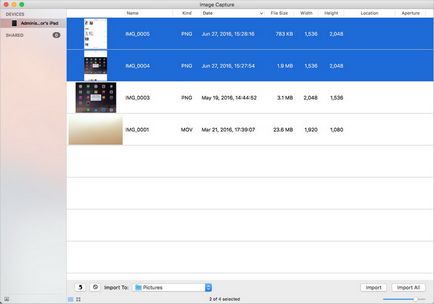
3. rész Transfer képek iPad Mac Wondershare MobileTrans for Mac
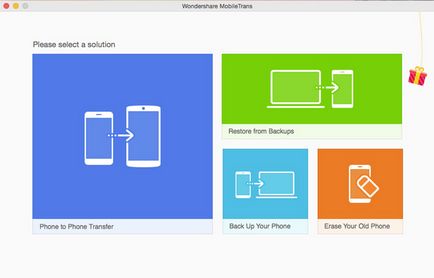
2. lépés Csatlakoztassa az iPad készüléket a számítógéphez az USB kábel és a szoftver automatikusan felismeri az iPad.
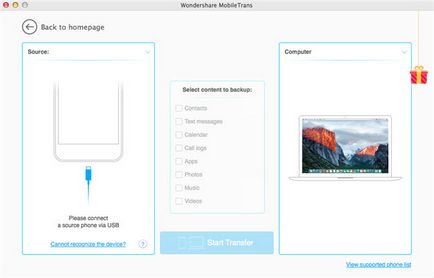
3. lépés Válassza ki a kívánt fájlt a fotókat itt. Ezután kattintson transzfer most alján.
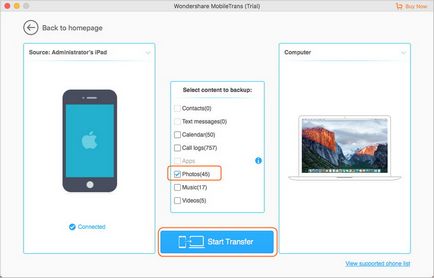
4. lépés MobileTrans kezdődik a fotókat iPad Mac számítógép automatikusan.